Πού να συνδέσετε τα ηχεία στον υπολογιστή σας. Πώς να συνδέσετε ένα ακουστικό σύστημα στο φορητό υπολογιστή σας
Πριν το νέο σύστημα ήχου αρχίσει να ευχαριστεί τον ιδιοκτήτη με καθαρό ήχο, πρέπει να συνδεθεί σωστά με έναν επιτραπέζιο προσωπικό υπολογιστή ή φορητό υπολογιστή. Όλα τα καλώδια των ηχείων πρέπει να είναι συνδεδεμένα με τις θύρες που τους έχουν οριστεί, έτσι ώστε τα πάντα να λειτουργούν σωστά. Αν κάνετε λάθος με τη σύνδεση, είναι πιθανό ότι ο ήχος δεν εμφανίζεται καθόλου.
Ποικιλία ηχητικών συστημάτων
Απλώς σημειώστε ότι η μέθοδος σύνδεσης των ηχείων στον υπολογιστή διαφέρει ανάλογα με τον τύπο του υπάρχοντος συστήματος ήχου. Μπορεί να αναφέρεται σε έναν από τους παρακάτω τύπους:
- ανάλογο.
- ψηφιακή.
Η κύρια διαφορά μεταξύ των δύο είναι ότι ο πρώτος τύπος του εξοπλισμού, υπάρχουν δύο μπροστινά ηχεία (2.0 συστήματα) ή δύο ηχεία και ένα υπογούφερ (2.1 συστήματα), ενώ ψηφιακού εξοπλισμού - 5 ή 7 ηχεία που εκτελούν διαφορετικές εργασίες. Η σύνδεση πραγματοποιείται με διάφορους τρόπους:
- αναλογικά ηχεία συνδεδεμένο με κάθε θύρα τύπου 3.5 Mini-jack - κάθε στήλη έχει τη δική του θύρα του, για λόγους ευκολίας βαμμένο σε ένα ορισμένο χρώμα - σε μία θύρα στερεοφωνικά, συστήματα ήχου surround έχουν - 3 ή 5 θύρες?
- σύνδεση με τα συστήματα ψηφιακού ήχου υπολογιστή εκτελείται συνδέοντας όλα τα κανάλια σε μια ενιαία θύρα - HDMI ή S / PDIF - ήχου όταν αυτό είναι ένα πολύ καθαρότερο και πιο ακριβή, αλλά τέτοια συστήματα είναι πολύ πιο ακριβά αναλόγου.
Για να μην μπερδευτείτε στα καλώδια και να κάνετε τα ηχεία σας να εκπέμπουν ήχους χωρίς προβλήματα, θα πρέπει να κατανοήσετε πλήρως το σχέδιο της σύνδεσης τους με τον υπολογιστή. Ακόμα και στην περίπτωση ενός σύνθετου συστήματος 7.1, η όλη διαδικασία δεν διαρκεί περισσότερο από μισή ώρα.
Διαδικασία σύνδεσης
Όπως έχει ήδη αναφερθεί, η ακολουθία διαφέρει ανάλογα με τον τύπο του συστήματος. Πώς να κατανοήσετε τον τύπο των αγορασθέντων αντιγράφων; Πολύ απλά - απλά πρέπει να δούμε τα διαθέσιμα καλώδια. Εάν υπάρχουν πολλά από αυτά και έχουν λεπτά βύσματα (διάμετρος 3,5 mm), όπως τα ακουστικά - το σύστημα είναι αναλογικό. Εάν το καλώδιο είναι ένα - ψηφιακό. Τα πιο συνηθισμένα συστήματα δύο καναλιών (2.0 / 2.1), είναι πάντα αναλογικά.
Σύνδεση των στηλών 2.0 και 2.1
Και τι εννοούν τα στοιχεία αυτά γενικά; Δηλώνουν την απλούστερη κατανόηση της παραμέτρου του ηχητικού συστήματος - τον αριθμό των τεμαχίων του εξοπλισμού. Ο αριθμός στην τελεία δηλώνει τον αριθμό των στηλών - στην περίπτωση αυτή υπάρχουν δύο: δεξιά και αριστερά κανάλια μπροστά. Ο δεύτερος αριθμός αναφέρεται στον αριθμό υπογούφερ - συσκευές που έχουν σχεδιαστεί για να ενισχύουν τον ήχο χαμηλής συχνότητας (μπάσο). Τα υπογούφερ δεν έχουν περισσότερα από ένα. Μερικές φορές συμβαίνει ότι το υπογούφερ δεν είναι ξεχωριστή συσκευή, αλλά είναι ενσωματωμένο σε ένα από τα ηχεία, ειδικά εάν και τα δύο κανάλια βγαίνουν από ένα κιβώτιο.
Έτσι, πώς συνδέετε ένα σύστημα 2.0 ή 2.1 στον υπολογιστή σας; Η όλη διαδικασία αποτελείται από δύο στάδια:
- φυσική σύνδεση των συσκευών.
- Ρυθμίστε τον υπολογιστή σας για έξοδο ήχου.
Πρώτον, θα ασχοληθούμε με το πρώτο στάδιο. Φυσικά, δύο στήλες μπορούν να συνδεθούν πολύ απλά:
- Τα ηχεία τοποθετούνται σε κάθε πλευρά της οθόνης ή σε άλλη επιλεγμένη τοποθεσία. Για την ευκολία της αντίληψης του ήχου, το δεξιό κανάλι πρέπει να τοποθετηθεί δεξιά, το αριστερό αριστερά. Για να το καταλάβετε, μπορείτε είτε να επισημάνετε τα ηχεία είτε με την παρουσία χειριστηρίων - η ένδειξη φωτός και ο τροχός της ρύθμισης του ήχου βρίσκονται συνήθως στο κύριο (αριστερό) κανάλι.
- Το σύστημα είναι συνδεδεμένο σε ηλεκτρικό δίκτυο 220 V. Μετά από αυτό, πρέπει να ελέγξετε αν λειτουργούν τα ηχεία - τραβήξτε το μοχλό ενεργοποίησης / απενεργοποίησης, εάν υπάρχει και δείτε εάν η ενδεικτική λυχνία είναι ενεργοποιημένη. Αν όλα είναι καλά, μεταβείτε στο επόμενο βήμα.
- Ελέγξτε την πίσω πλευρά του υπολογιστή σας. Σε αυτό θα δείτε τρεις (ή περισσότερες) στρογγυλές εισόδους μιας κάρτας ήχου ενσωματωμένης στη μητρική πλακέτα, η οποία είναι υπεύθυνη για την επεξεργασία των πληροφοριών ήχου. Αυτές οι είσοδοι επισημαίνονται με χρώματα, από αριστερά προς τα δεξιά:
- ροζ για μικρόφωνο
- πράσινο (πράσινο) - για μπροστινά (κανονικά) ηχεία - τι χρειαζόμαστε.
- μπλε - μια είσοδος γραμμής για βοηθητικές συσκευές (για παράδειγμα, ένα υπογούφερ).

Έτσι, η ενσωματωμένη κάρτα ήχου των περισσότερων μητρικών καρτών δεν έχει σχεδιαστεί για πολυκαναλικά συστήματα, πόσο μάλλον για έξοδο ψηφιακού ήχου.
Το σύστημα συνδέεται με το φορητό υπολογιστή με τον ίδιο ακριβώς τρόπο, μόνο ο ενισχυτής δεν μπορεί να συνδεθεί: οι φορητοί υπολογιστές συνήθως δεν έχουν είσοδο γραμμής. Η έγχρωμη σήμανση είναι επίσης σπάνια, αλλά μπορείτε να κατανοήσετε τον σκοπό των καταχωρήσεων με τα εικονίδια που βρίσκονται δίπλα τους.
Μετά από μια φυσική σύνδεση, ο υπολογιστής πρέπει να ρυθμιστεί έτσι ώστε να μπορεί να εκπέμπει ήχο μέσω του συνδεδεμένου εξοπλισμού. Αυτή η διαδικασία αποτελείται από τα ακόλουθα βήματα:
- Ενεργοποιήστε τον υπολογιστή. Πιθανώς, οποιοδήποτε σύγχρονο σύστημα θα καθορίσει τα ηχεία, θα κατεβάσει και θα εγκαταστήσει προγράμματα οδήγησης σε αυτά και όλα θα λειτουργήσουν άμεσα. Αλλά αν αυτό δεν συνέβη, συνεχίζουμε.
- Από τον ιστότοπο του κατασκευαστή μητρική πλακέτα θα πρέπει να κάνετε λήψη ειδικού λογισμικού, το οποίο στη συνέχεια εγκαθίσταται. Μετά την ολοκλήρωση της εγκατάστασης, πρέπει να γίνει επανεκκίνηση του υπολογιστή.
- Μετά το τέλος της επανεκκίνησης, όλα θα λειτουργήσουν χωρίς περαιτέρω ρυθμίσεις - απλά πρέπει να ρυθμίσετε την ένταση και να απολαύσετε τον ήχο!
Όπως μπορείτε να δείτε, δεν υπάρχουν δυσκολίες στη σύνδεση συμβατικών συστημάτων δύο καναλιών. Εάν ο ήχος εξακολουθεί να μην πάει, τότε κάτι έχει σπάσει - αυτό πρέπει να αντιμετωπιστεί χωριστά.
Σύνδεση συστημάτων 5.1 και 7.1
Αναλυτικά, η διαδικασία σύνδεσης πολυκαναλικών συστημάτων δεν έχει νόημα - γενικά είναι παρόμοια με τη διαδικασία σύνδεσης των συνηθισμένων ηχείων με έναν υπολογιστή. Αξίζει να σημειωθούν μόνο μερικά χαρακτηριστικά.
Το κυριότερο είναι ότι για συστήματα 5.1 και 7.1 θα χρειαστεί ειδική κάρτα ήχου με υποστήριξη πολλαπλών καναλιών - η ενσωματωμένη κάρτα γραφείου ή φορητού υπολογιστή δεν θα λειτουργεί πλέον. Μια ξεχωριστή κάρτα δεν είναι πολύ ακριβή και η επεξεργασία υψηλής ποιότητας και η έξοδος ήχου θα πληρώσουν αναμφισβήτητα την αγορά.
Η διακριτική κάρτα ήχου διαφέρει από τον ενσωματωμένο αριθμό εξόδων. Σε αυτό θα βρείτε τέτοιους συνδέσμους:
- υποδοχή μικροφώνου.
- είσοδος για μπροστινά ηχεία.
- εισόδους για βοηθητικές στήλες.
- μια γραμμική είσοδος για ένα υπογούφερ.
- ψηφιακή έξοδο S / PDIF.

Τα καλώδια έχουν μια ελαφρώς διαφορετική δομή - στο ένα άκρο θα βρείτε μια τουλίπα - δύο βύσματα, λευκό και κόκκινο, και από την άλλη - ένα βύσμα 3,5 χιλ. Οι τουλίπες είναι συνδεδεμένες στο ηχείο και ο μίνι βύσμα είναι συνδεδεμένος σε μία ή την άλλη είσοδο στην κάρτα ήχου. Συνήθως όλα είναι ζωγραφισμένα σε ταιριαστά χρώματα, οπότε είναι δύσκολο να μπερδευτείς.
Αφού συνδέσετε όλα τα καλώδια, παραμένει μόνο για να διαμορφώσετε τον υπολογιστή. Όπως και στην προηγούμενη περίπτωση, εγκαθίστανται τα προγράμματα οδήγησης για τον ήχο, τα οποία στη συνέχεια μεταφέρονται στη λειτουργία surround.
Αξίζει να θυμηθείτε ότι ο ήχος θα είναι ογκώδης - δηλαδή, θα ακούγονται όλα τα διαθέσιμα ηχεία - μόνο αν έχει σχεδιαστεί για αυτό το soundtrack αναπαραγωγής. Όταν παίζετε κανονικές στερεοφωνικές εγγραφές, θα λειτουργήσουν μόνο δύο μπροστινά ηχεία - μην φοβάστε, αυτό δεν σημαίνει ότι το νέο σύστημα surround ήχου έχει σπάσει.
Όλα, χωρίς εξαίρεση, τα φορητούς υπολογιστές είναι εξοπλισμένα με ένα ενσωματωμένο σύστημα ηχείων, αλλά λόγω του μικρού μεγέθους των δυνατοτήτων του είναι αρκετά περιορισμένη. Το επίπεδο έντασης είναι χαμηλό και η ποιότητα του ήχου σε πολλά μοντέλα, ειδικά στον προϋπολογισμό, αφήνει πολλά να είναι επιθυμητά. Σε αυτή την περίπτωση, μπορείτε να απολαύσετε τη αγαπημένη σας μουσική ή μια καλή ταινία χωρίς να χρησιμοποιήσετε πρόσθετες συσκευές. Επομένως, σε αυτό το σύντομο άρθρο, θα σας βοηθήσουμε να καταλάβετε πώς να συνδέσετε τα ηχεία με το φορητό υπολογιστή σας. 
πώς να συνδέσετε τα ηχεία σε ένα φορητό υπολογιστή
Συνήθως στην περίπτωση ενός σταθερού υπολογιστή, η υποδοχή σύνδεσης ηχείων ή ακουστικών είναι ζωγραφισμένη με πράσινο χρώμα και η υποδοχή του μικροφώνου είναι ροζ. Η κατάσταση με το φορητό υπολογιστή είναι κάπως διαφορετική, συνήθως η είσοδος ήχου και η έξοδος ήχου βρίσκονται σε μία από τις επιφάνειες της συσκευής και έχουν τη σήμανση με τη μορφή των αντίστοιχων αριθμών.
συνδέσεις ήχου για φορητούς υπολογιστές
![]() Τα μικρότερα μοντέλα φορητών υπολογιστών με διαγώνιο οθόνης 11,6 ίντσες ή λιγότερο είναι συχνά εξοπλισμένα με ένα συνδυασμένη υποδοχή ήχου, το οποίο χρησιμεύει για τη σύνδεση συσκευών αναπαραγωγής ήχου και συσκευών εγγραφής ήχου.
Τα μικρότερα μοντέλα φορητών υπολογιστών με διαγώνιο οθόνης 11,6 ίντσες ή λιγότερο είναι συχνά εξοπλισμένα με ένα συνδυασμένη υποδοχή ήχου, το οποίο χρησιμεύει για τη σύνδεση συσκευών αναπαραγωγής ήχου και συσκευών εγγραφής ήχου.
συνδυασμένη υποδοχή ήχου
Σύνδεση με μίνι βύσμα
Εάν χρησιμοποιείτε ειδικά ηχεία υπολογιστή που διαθέτουν βύσμα Mini-jack 3,5 mm, απλώς συνδέστε τα στην πρίζα και, στη συνέχεια, συνδέστε το βύσμα στην υποδοχή ήχου του φορητού υπολογιστή. Εάν υπάρχει ένα κουμπί τροφοδοσίας στο περίβλημα του ηχείου, πατήστε το. Μετά από αυτό, ο φορητός υπολογιστής θα απενεργοποιήσει το ενσωματωμένο σύστημα ήχου και θα αρχίσει να τροφοδοτεί το ηχητικό σήμα σε εξωτερικά ηχεία. Γιατί σωστή λειτουργία Σε αυτή την περίπτωση δεν χρειάζεται να εγκαταστήσετε επιπλέον προγράμματα οδήγησης.
Σύνδεση USB
Η κατάσταση είναι κάπως διαφορετική αν το εξωτερικό ηχοσύστημα διαθέτει διεπαφή USB. Για να συνδεθείτε με ένα φορητό υπολογιστή σε αυτή την περίπτωση, πρέπει πρώτα να εγκαταστήσετε το κατάλληλο πρόγραμμα οδήγησης, το οποίο συνήθως βρίσκεται στη μονάδα που συνοδεύει τα ηχεία.
Εάν ο φορητός υπολογιστής σας δεν διαθέτει μονάδα οπτικού δίσκου, ο οδηγός μπορεί να βρεθεί και να φορτωθεί στον επίσημο ιστότοπο του κατασκευαστή του εξωτερικού σύστημα ηχείων.
Μετά την εγκατάσταση λογισμικού Συνδέστε τα ηχεία στο φορητό υπολογιστή χρησιμοποιώντας το καλώδιο USB. Η αναγνώριση μιας εξωτερικής συσκευής ήχου θα πραγματοποιηθεί αυτόματα.
Σύνδεση μέσω Bluetooth
Αν έχετε ηχεία Bluetooth και επίσης ο φορητός σας υπολογιστής είναι εξοπλισμένος με προσαρμογέα Bluetooth, μπορείτε να το εφαρμόσετε ασύρματη σύνδεση. Για να το κάνετε αυτό, κάντε τα εξής:
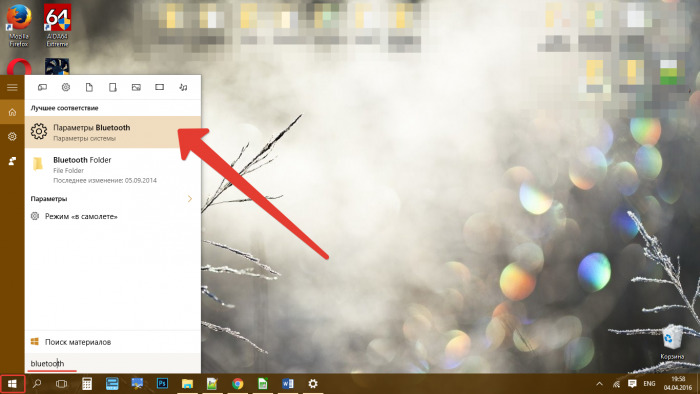
Το άρθρο περιγράφει τον τρόπο σύνδεσης των ηχείων σε ένα φορητό υπολογιστή.
Πλοήγηση
Δεν έχει από καιρό μυστικό ότι μια τεράστια στρατιά χρηστών χρησιμοποιούν φορητούς υπολογιστές, γεγονός που εξηγείται από την ευκολία τους και τη δυνατότητα χρήσης τους ανά πάσα στιγμή. Οι φορητοί υπολογιστές, φυσικά, έχουν πολλά πλεονεκτήματα, τα οποία δεν θα περιγράψουμε σε αυτό το άρθρο, αλλά ας μιλήσουμε για μερικές από τις αποχρώσεις στην εργασία με τους κινητούς υπολογιστές.
Για παράδειγμα, οι φορητοί υπολογιστές έχουν εγγενή ενσωματωμένα ηχεία, τα οποία δύσκολα μπορούν να περιγραφούν ως δώρο στους λάτρεις της μουσικής ή τους λάτρεις του home theater. Αυτά τα ηχεία, φυσικά, θα είναι χρήσιμα μόνο για την προκαταρκτική ακρόαση μουσικής (άλλοι ήχοι) ή για διάλογο στο Skype.
Για καλύτερη ακρόαση μουσικής από το φορητό υπολογιστή σας, θα χρειαστείτε εξωτερικά ηχεία μουσικής που μπορούν να συνδεθούν με φορητούς υπολογιστές μέσω της θύρας USB ή Bluetooth. Όσο υψηλότερη είναι η ποιότητα των ηχείων, τόσο καλύτερο είναι ο ήχος, αντίστοιχα. Ας μιλήσουμε για αυτό με περισσότερες λεπτομέρειες.
Ποια εξωτερικά ηχεία μπορώ να συνδεθώ με το laptop μου;

Πώς να συνδέσετε εξωτερικά ηχεία μουσικής στο φορητό υπολογιστή σας μέσω Bluetooth και USB Πώς να συνδέσετε ταυτόχρονα τα ηχεία και το μικρόφωνο στο φορητό υπολογιστή σας
Πριν αρχίσουμε να κατανοούμε το ερώτημα πώς να συνδέσουμε τα ενεργά ηχεία με τους φορητούς υπολογιστές, καταλαβαίνουμε πρώτα ποια ακουστικά ηχεία μπορούν να επιλεγούν σε αυτήν την περίπτωση.
Ηχητικά ηχεία για φορητούς υπολογιστές μπορεί να διαφέρουν ως προς το σχεδιασμό, την χωρητικότητα, την ποιότητα και πολλές άλλες παραμέτρους. Επιπλέον, η ίδια η σύνδεση μπορεί να είναι ενσύρματη (μέσω καλωδίου USB) και ασύρματα (μέσω Bluetooth).
Εξωτερικά ηχεία για φορητούς υπολογιστές είναι:
- Φορητό
- Σταθερό
Φορητά ηχεία, όπως υποδηλώνει το όνομα, μπορούν να μεταφερθούν μαζί με το φορητό υπολογιστή. Θα είναι βολικό για εκείνους τους χρήστες που μετακινούνται συνεχώς από τόπο σε τόπο και δεν έχουν ιδιαίτερες υψηλές απαιτήσεις για ήχο (αλλά και ενσωματωμένα ηχεία για φορητούς υπολογιστές, δεν ταιριάζουν εξίσου). Τα φορητά ηχεία μπορούν να τροφοδοτούνται με ηλεκτρική ενέργεια USB απευθείας από το φορητό υπολογιστή.

Σταθερά ηχεία, αντίστοιχα, είναι μεγάλα σε μέγεθος, γεγονός που υποδηλώνει την ποιότητα του ήχου τους. Τέτοιες στήλες αποθηκεύονται συνήθως στο σπίτι και περιμένουν την άφιξη του κυρίου τους. Τα σταθερά ηχεία απαιτούν σύνδεση με το δίκτυο, κάτι που δεν αποτελεί ιδιαίτερο πρόβλημα. Επιπλέον, μπορούν να ακούσουν μουσική τόσο από το φορητό υπολογιστή όσο και από έναν κανονικό προσωπικό υπολογιστή.
Πώς να συνδέσετε ηχεία με φορητό υπολογιστή;
Η σύνδεση των εξωτερικών ηχείων με ένα φορητό υπολογιστή είναι εύκολη, απλά πρέπει να καταλάβετε ποιο είδος ηχείων θέλετε να χρησιμοποιήσετε. Θυμηθείτε ότι συνδεθείτε εξωτερικές συσκευές στο φορητό υπολογιστή είναι δυνατή μέσω USB, Bluetooth, καθώς και μέσω της υποδοχής ακουστικών.
Πρώτα, μάθετε ποιοι σύνδεσμοι βρίσκονται στο φορητό υπολογιστή σας. Κατά κανόνα, στο πλάι του φορητού υπολογιστή υπάρχουν απαραίτητες υποδοχές σύνδεσης για ακουστικά και μικρόφωνο. Εάν πρέπει να ακούσετε μουσική από εξωτερικά ενεργά ηχεία που είναι εξοπλισμένα με καλώδιο μίνι βύσμα, τότε μπορείτε να συνδέσετε με ασφάλεια (και όταν ενεργοποιήσετε και να απενεργοποιήσετε το φορητό υπολογιστή) στην υποδοχή ακουστικών του φορητού υπολογιστή:

Πώς να συνδέσετε εξωτερικά ηχεία μουσικής στο φορητό υπολογιστή σας μέσω Bluetooth και USB Πώς να συνδέσετε ταυτόχρονα τα ηχεία και το μικρόφωνο στο φορητό υπολογιστή σας
Ορισμένα μοντέλα φορητών υπολογιστών διαθέτουν υποδοχή σύνδεσης μίνι βύσμα, τα οποία μπορούν να κολλήσουν και ένα μικρόφωνο, και ακουστικά. Εάν θέλετε να συνδέσετε ταυτόχρονα ένα μικρόφωνο και ηχεία με το φορητό υπολογιστή, χρησιμοποιήστε τον κατάλληλο προσαρμογέα:

Πώς να συνδέσετε εξωτερικά ηχεία μουσικής στο φορητό υπολογιστή σας μέσω Bluetooth και USB Πώς να συνδέσετε ταυτόχρονα τα ηχεία και το μικρόφωνο στο φορητό υπολογιστή σας
Εάν τα ηχεία σας είναι εξοπλισμένα με καλώδιο USB, τότε, μπορείτε να το κολλήσετε στην υποδοχή που προορίζεται για αυτό στο φορητό υπολογιστή. Μπορείτε να συνδέσετε οποιαδήποτε ηχεία σε φορητό υπολογιστή με " Windows 7"Ή" Windows 10"(Παρακάτω περιγράφεται πώς γίνεται αυτό προγραμματικά).
Αν είστε fan της ασύρματης τεχνολογίας και της χρήσης Bluetooth Ηχεία, τότε σε αυτή την περίπτωση δεν θα έχετε κανένα πρόβλημα. Η σύνδεση των ηχείων με τεχνολογία Bluetooth δεν διαφέρει από τη σύνδεση οποιασδήποτε άλλης συσκευής. Απλά ενεργοποιήστε Bluetooth στο φορητό υπολογιστή και περιμένετε μέχρι το σύστημα να βρει τα πάντα Bluetooth συσκευές που βρίσκονται κοντά. Σε αυτήν τη λίστα (αν υπάρχει) βρείτε τις στήλες σας και συνδέστε τις κάνοντας κλικ στο ποντίκι. Δεν απαιτούνται περαιτέρω ενέργειες.
Συνδέστε τα ηχεία στο φορητό υπολογιστή στο λειτουργικό σύστημα
Πάνω από αυτό μιλήσαμε για το πώς να συμπεριλάβουμε τους ομιλητές σε ένα laptop φυσικά. Τώρα θα μάθουμε πώς φαίνεται το λογισμικό.
Μεταβείτε στις ρυθμίσεις ήχου « Windows» ( Πίνακας ελέγχου - Υλικό και ήχος), όπως φαίνεται στο screenshot, και κάντε κλικ στο " Ρυθμίσεις έντασης". Θα ανοίξει ένα παράθυρο, στο οποίο μπορείτε να ρυθμίσετε την ένταση του ήχου. Αυτό είναι μόνο που πρέπει να κάνετε.

Πώς να συνδέσετε εξωτερικά ηχεία μουσικής στο φορητό υπολογιστή σας μέσω Bluetooth και USB Πώς να συνδέσετε ταυτόχρονα τα ηχεία και το μικρόφωνο στο φορητό υπολογιστή σας
Το ανοικτό παράθυρο είναι ένας αναμικτήρας έντασης. Θα απαριθμήσει όλες τις συσκευές και τα προγράμματα που απαιτούν προσαρμογές ήχου. Εδώ μπορείτε να ρυθμίσετε την ένταση ήχου των ηχείων σας, καθώς και την ένταση ήχου του συστήματος και, εάν είναι απαραίτητο, διάφορες συσκευές αναπαραγωγής ήχου και βίντεο. Προσπαθήστε να κρατήσετε τον έλεγχο έντασης πάντα κάτω από το εκατό τοις εκατό.
Εάν τα ηχεία σας απαιτούν την εγκατάσταση οποιουδήποτε πρόσθετου προγράμματος οδήγησης, εγκαταστήστε το. Όλοι οι άλλοι οδηγοί (για την κάρτα ήχου) έχουν ήδη εγκατασταθεί από προεπιλογή. Φυσικά, μπορείτε επίσης να κατεβάσετε και να εγκαταστήσετε στον φορητό υπολογιστή σας τον αγαπημένο σας ακουστικό.
Βίντεο: Πώς να συνδέσετε ηχεία με φορητό υπολογιστή;
Βίντεο: Ηχεία Bluetooth Beatbox από dr. Dre Mini S10 και Hyundai i80
18 Μαΐου-2015 09:50 Κείμενο που ετοίμασε: Malarim Κοινή χρήση στα κοινωνικά δίκτυα:Η δυναμική των περισσότερων φορητών υπολογιστών είναι κατάλληλη για κλήσεις μέσω Skype ή για δημιουργία μουσικής υπόκρουση στο χώρο εργασίας. Αλλά για πλήρη προβολή ταινιών ή παιχνιδιών, μπορείτε να τα χρησιμοποιήσετε μόνο υπό όρους. Επομένως, το πρόσθετο σύστημα ηχείων είναι ένα καλά γειωμένο εξάρτημα. Αλλά εδώ κάποιοι χρήστες έχουν μια ερώτηση, πώς να συνδέσετε τα ηχεία με το φορητό υπολογιστή. Αφού διαβάσετε αυτό το υλικό, θα αντιμετωπίσετε αυτό το έργο για "ένα, δύο".
Συνδέστε τις στήλες σε ένα καλώδιο σύνδεσης για ηχεία και ακουστικά, που ονομάζεται επίσης και υποδοχή line-out / ηχείο-out (γραμμή παραγωγής), που είναι χρωματισμένο πράσινο. Επίσης, οι ομιλητές έχουν ένα καλώδιο που πρέπει να συνδεθεί με το δίκτυο, αλλά μερικές μοντέλο χαμηλής ισχύος δεν είναι συνδεδεμένη στο δίκτυο και στην υποδοχή USB, που είναι, οι απλοί πιρούνι δεν θα.
Σε φορητούς υπολογιστές συνήθως μόνο δύο σύνδεσμοι: για τη σύνδεση ηχείων και τη σύνδεση ηχείων. Οι περισσότερες φορές βρίσκονται μπροστά ή στο πλάι, το χρώμα μπορεί να μην είναι επισημασμένο, αλλά στη συνέχεια θα σημειωθεί απαραίτητα με τα κατάλληλα εικονίδια.
Θαλασσινό κοκτέιλ κατεψυγμένα πώς να μαγειρέψουνΕιλικρινά πιστεύω ότι η επιλογή των πιάτων στην παγωμένη θάλασσα κοκτέιλ πώς να μαγειρεύουν - αυτό είναι ακριβώς ό, τι θέλετε. Για να προετοιμάσετε ένα κοκτέιλ θαλασσινών, απλώς βράζετε για περίπου 5 λεπτά, κατεβαίνοντας στο νερό σε παγωμένη μορφή.Τρόπος κατάργησης μιας σύνδεσης δικτύου στα Windows7Συχνά είναι αρκετό να απεγκαταστήσετε το πρόγραμμα χρησιμοποιώντας το, αλλά μερικές φορές μετά την απεγκατάσταση του προγράμματος, η σύνδεση παραμένει. Παίρνουμε στην καρτέλα Πίνακας ελέγχου - Δίκτυο και Internet - Συνδέσεις δικτύου, όπου εμφανίζονται οι συνδέσεις δικτύου μας.
Εξωτερικό Ιστορικό ΑναζήτησηςΜέρος 4 Ο βαθμός στον οποίο η ζήτηση: 14,7% θραύσματα των υστέρων κειμένου: ... αρχίζει η απώλεια των μαλλιών ...... Έτσι αρχίζει αλεπούδες πτερόρροιας, στις νότιες περιοχές της χώρας μας, αυτό συμβαίνει κατά το δεύτερο δεκαπενθήμερο του Φεβρουαρίου, καθώς και στις βόρειες περιοχές - σχεδόν ένα μήνα αργότερα ...... Συνήθως συμβαίνει στις τελευταίες ημέρες του Νοεμβρίου και στις αρχές Δεκεμβρίου ...
Πώς να αυξήσετε τα λευκά αιμοσφαίρια στο αίμα μετά από χημειοθεραπεία;Για να αυξήσετε τα λευκοκύτταρα, ακόμη και η γύρη λουλουδιών βοηθά να αναμιγνύεται με μέλι σε αναλογία 2 προς 1 και να επιμείνει για 3 ημέρες. Αλλά από τα προϊόντα κρέατος και τα ζωικά λίπη θα πρέπει να απορρίπτονται, και αντ 'αυτού χρησιμοποιήστε ξηρούς καρπούς, θαλασσινά και κοτόπουλα.
Ερώτηση: Σύμφωνα με το σχέδιο για να πιει το βόριο, εάν δεν είναι δυνατόν να μείνετε έγκυοςΓια σύριγγα, δύο κουταλιές βότανα επιμένουν σε ένα ποτήρι βραστό νερό για δύο έως τρεις ώρες. Πάρτε ένα κουταλάκι του γλυκού τρεις φορές την ημέρα για μία ώρα πριν από τα γεύματα.
Πώς να συνδέσετε ένα μικρόφωνο σε ένα φορητό υπολογιστή; Πίνακας ελέγχου. "
Επιλέξτε την καρτέλα "Υλικό και ήχος" και κάντε κλικ στο "Διαχείριση συσκευών ήχου" (το στοιχείο μπορεί να ονομαστεί "Ήχος").
Σε ένα νέο παράθυρο, μεταβείτε στην καρτέλα "Εγγραφή".
Κάντε δεξί κλικ στο εικονίδιο του μικροφώνου και κάντε κλικ στο "Connect".
Πώς να συνδέσετε ένα φορητό υπολογιστή με μια τηλεόραση Συνδέστε το φορητό υπολογιστή στην τηλεόραση (τηλεόραση)
Συνδέστε το φορητό σας υπολογιστή σε μια συσκευή τηλεόρασης είναι αρκετά πολύπλοκο έργο, το οποίο μπορεί να λυθεί σχεδόν βέβαιο ποσό των κλικ του ποντικιού σε ένα φορητό υπολογιστή και κάνοντας μια σειρά από απλές ρυθμίσεις στην τηλεόραση.
Ο τρόπος ενός συνταξιούχου στο Διαδίκτυο Ένας τέτοιος μετασχηματιστής έχει τη μορφή και το μέγεθος μιας συνηθισμένης μονάδας flash USB και δεν απαιτεί ειδική επιλογή.
Πρώτα πρέπει να ενεργοποιήσετε τον μετασχηματιστή Wi-Fi. Συνήθως ενεργοποιείται από τη συντόμευση πληκτρολογίου Fn με το F2, το οποίο διαθέτει ένα εικονίδιο κεραίας ραδιοφώνου με αποκλίνοντα κύματα, όπως στο σχήμα. Για διαφορετικά μοντέλα, είναι προφανές ότι υπάρχουν και άλλα πλήκτρα ενεργοποίησης / απενεργοποίησης.
Πώς να συνδέσετε ένα μικρόφωνο σε μια χορδή ήχου στο Cubase 5 445 Μάθετε περισσότερα εδώ -
Μικρόφωνο για το τηλέφωνο, πώς να συνδέσετε το μικρόφωνο στο τηλέφωνο.
Πώς μπορώ να συνδέσω το μικροσκόπιο lavalier με το τηλέφωνο LG μέσω προσαρμογέα ...
Δεν υπάρχει μικρόφωνο στο φορητό υπολογιστή; Το netbook διαθέτει μόνο έναν σύνδεσμο ...
Πώς να συνδέσετε ένα ασύρματο ποντίκι; USB πομπό, που απλά εισάγεται στο Θύρα USB υπολογιστή. Χρησιμοποιώντας ένα τέτοιο ποντίκι, οι χρήστες δεν χρειάζεται καν να σκεφτούν πώς να συνδέσουν ένα ασύρματο ποντίκι, αφού ξεκινά αμέσως μετά την εγκατάσταση του πομπού στη θύρα USB του υπολογιστή και ενεργοποιώντας την ισχύ του ίδιου του ποντικιού.
Υπολογιστική εκπαίδευση για φοιτητές Για εκεί, για να επεκτείνει τη λειτουργικότητα του υπολογιστή, αποκτάται από διάφορες συσκευές. Για παράδειγμα, εάν έχετε ακουστικά (ή απλά ηχεία) και μικρόφωνο, μπορείτε να χρησιμοποιήσετε τον υπολογιστή για να επικοινωνήσετε με άλλα άτομα (για παράδειγμα, χρησιμοποιώντας το πρόγραμμα Skype).
Πώς να ενεργοποιήσετε το wi-fi σε φορητό υπολογιστή στα Windows 7 Ίσως είναι ότι δεν έχετε μια εικόνα wi-fi συνδέσεις στο πλαίσιο γρήγορης εκκίνησης. Σε αυτή την περίπτωση, κάντε κλικ στο σύμβολο δικτύου και κάντε κλικ στο σύνδεσμο "Κέντρο διαχείρισης Web και κοινή χρήση»:
Στο ανοιχτό παράθυρο στην αριστερή στήλη κάντε κλικ στο σύνδεσμο "Αλλαγή των χαρακτηριστικών του προσαρμογέα".
Πώς να φτιάξετε τοστ στα παράθυρα Στη συνέχεια »και βεβαιώστε τη ρύθμιση του κωδικού πρόσβασης
Ανακαλύπτουμε και γράφουμε ένα τοστ και μια υπόδειξη για το σίγαση
Συνδέστε την οθόνη με το φορητό υπολογιστή και τον υπολογιστή στην τηλεόραση! MT4. Για άτομα που υποβάλλουν αιτήματα για μεγάλα ποσά δεδομένων σε υπολογιστικά φύλλα, για ζωγράφους και άλλους. Είναι πιθανό να μην αναφέρουμε ούτε δέκα μεθόδους εφαρμογής-х οθόνες σε έναν υπολογιστή.
Πώς να συνδεθείτε σκληρό δίσκο από τον υπολογιστή στον φορητό υπολογιστή; Η απάντηση του μελετητή:
Οποιοσδήποτε χρήστης PC έχει συχνά δύσκολες καταστάσεις όσον αφορά τη σύνδεση εξωτερικών προγραμμάτων. Ένα από τα πιο δύσκολα καθήκοντα είναι να συνδέσετε μια ξεδιάντροπη κίνηση από τον υπολογιστή στο φορητό υπολογιστή. Στην πραγματικότητα, αυτό το έργο διαρκεί περίπου 15 λεπτά.
Πώς να ρυθμίσετε ένα μικρόφωνο στα Windows 8 Ιδιότητες ». Ανοίγει το παράθυρο επιλογής μικροφώνου. Ας πάμε στην καρτέλα Επίπεδα. Με τη βοήθεια του ρυθμιστή, ρυθμίστε το υψηλότερο επίπεδο έντασης. Ανοίξτε την καρτέλα "Για προχωρημένους". Στην ενότητα "Προεπιλεγμένη μορφή" μπορούμε να ρυθμίσουμε το bitrate του γάδου και το βάθος των δυαδικών ψηφίων.
Πώς να συνδέσετε ένα wi-fi δρομολογητή σε ένα φορητό υπολογιστή Πώς να ρυθμίσετε wi-fi για-x notebooks Τρόπος ρύθμισης παραμέτρων ενός σημείου πρόσβασης Acorp Οδηγίες 1 Επιλέξτε και αγοράστε Wi-Fi δρομολογητή, η οποία είναι σε θέση να δημιουργήσει τέτοιους ασύρματους ιστός που θα μπορεί να συνδεθεί ο φορητός σας υπολογιστής. Είναι απαραίτητο να δοθεί προσοχή στα κύρια χαρακτηριστικά της λειτουργίας της συσκευής δικτύου: οι τύποι ραδιοσήματος και ασφάλειας.
SmartGaming.ru - λογικό blog σχετικά με τα παιχνίδια PS3, tk. για να πάρετε ένα ιδιωτικό ps3-gamepad δεν είναι σκόπιμο (εκτός αν είστε fan του playstation και sixaxis). Στη δοκιμή μας, αυτό συμβαίνει (αν και υπάρχει ένα ιδιωτικό gamepad από το XBOX 360).
Θα συνδέσουμε το gamepad με δύο τρόπους.
Ενσύρματη σύνδεση του gamepad από το PS3 στον υπολογιστή
Πώς να συνδέσετε μια οθόνη σε έναν υπολογιστή και έναν φορητό υπολογιστή; Πράγματι, γιατί μια τέτοια μεγάλη οθόνη! Τι να κάνετε σε αυτό! Η ιδανική τάξη σε αυτή την περίπτωση είναι η εγκατάσταση μιας οθόνης. Και γιατί όχι; Στη συνέχεια, θα θέλαμε να σας πούμε πώς να συνδέσετε δύο οθόνες σε έναν υπολογιστή.
Επιλέγοντας τη σωστή οθόνη
Πώς να ρυθμίσετε ένα φορητό υπολογιστή με τα Windows 8 "από την αρχή". Βήμα προς βήμα μέθοδος. Android interface "Metro" μητρώου δεν φοβάται, ωστόσο, ότι η καρτέλα "επιφάνεια εργασίας" ήταν ορατή αμέσως.
Ας αρχίσουμε λοιπόν. Κάποια βήματα μπορούν να αλλάξουν εδώ και εκεί, αλλά, γενικά, σας συμβουλεύω να κρατήσετε την τελετή.
Βήμα 1.
Πώς να συνδέσετε μια οθόνη σε ένα φορητό υπολογιστή Σύγχρονα φορητούς υπολογιστές - σχεδόν να μην χάσετε την απόδοση ενός πλήρους επιτραπέζιους υπολογιστές. Σε αυτή την περίπτωση, ο χρήστης του φορητού υπολογιστή δεν είναι συνδεδεμένος σε ένα σημείο και μπορεί να κινηθεί ελεύθερα με τον υπολογιστή του. Επομένως, σε ακραίες περιόδους, όλο και περισσότεροι άνθρωποι προτιμούν να χρησιμοποιούν το φορητό υπολογιστή ως τον κύριο υπολογιστή.
Πώς να συνδέσετε το τηλέφωνό σας στο Internet μέσω Wi-Fi Αυτός ο τύπος επικοινωνίας είναι πολύ βολικός στο σπίτι ή για χρήση σε καφετέριες του Internet και σε άλλα ιδρύματα. Ωστόσο, το κύριο ελάττωμα της επικοινωνίας Wi-Fi είναι μια μικρή φάση κάλυψης. Συνήθως, ένας δρομολογητής Wi-Fi εγγυάται ακτίνα κάλυψης περίπου 30-50 μέτρων.
Πώς να εγκαταστήσετε τα Windows 8 Παρέχει πρόσβαση στα εργαλεία ανάκτησης του συστήματος. Τι περιγράφεται στο άρθρο: Επαναφορά των Windows 7.
Καταχωρίστε τον αύξοντα αριθμό που γράψατε πριν από αυτό, αν έχετε ένα. Δεν υπάρχει τέτοιο παράθυρο στον έλεγχο VL:
Συμφωνούμε με την υπόθεση της άδειας:
Σύνδεση ενός μικροφώνου: πώς να συνδέσετε ένα μικρόφωνο με ακουστικά Όμως, με τον πόνο, αυτή η μέθοδος θα καλύψει κυρίως αρχάριους και εκείνους που χρησιμοποιούν αρχεία μόνο για τα δικά τους άκρα. Οι μουσικοί, αφού ακούσουν τον τρόπο εγγραφής των ακουστικών με ένα μικρόφωνο, θα απογοητευτούν από την ποιότητα της ηχογράφησης.
Λογισμικό σύνδεσης μικροφώνου Πρώτον, αυτή η επιθυμία να επικοινωνούν απλά με κάποιον στο φωνητική συνομιλία, να συνομιλήσετε στο skype ή να συζητήσετε μια στρατηγική συμπεριφοράς κατά τη διάρκεια μιας online επιδρομής. Εισάγετε βαθιά, και δεν θα γνωρίζουν καν γιατί και να είναι τεμπέλης και πάλι ώθηση sistemnik για τον έλεγχο, μέχρι το τέλος, και στη συνέχεια μια χορδή δεν μπορεί να γίνει αντιληπτή.
Πώς να συνδέσετε έναν σκληρό δίσκο σε ένα φορητό υπολογιστή; Αν έχετε την ανάγκη να μεταφέρετε πληροφορίες από τον υπολογιστή στο φορητό υπολογιστή (ή αντίστροφα), μπορείτε να το κάνετε αυτό με διάφορους τρόπους, με την αντίστροφη εικόνα, συνδέστε δύο υπολογιστές για να συνδέσετε ένα καλώδιο δικτύου ή σκληρού δίσκου από τον υπολογιστή σας στο φορητό υπολογιστή σας. Εάν σκέφτεστε να χρησιμοποιήσετε τη δεύτερη μέθοδο, θα πρέπει να ξέρετε πώς να συνδέσετε έναν σκληρό δίσκο στο φορητό υπολογιστή σας.
Πώς να ανακτήσετε έναν κωδικό πρόσβασης στα Windows 8 Συνδεθείτε μέσω Windows Live ID. Στα Windows 8, και στο στάδιο της εγκατάστασης, το σύστημα μας προσφέρει να χρησιμοποιήσετε για να αποκτήσετε πρόσβαση στις διαθέσιμες LiveID ή, ελλείψει αυτού, κάνει ένα νέο. Εάν επιλέξετε αυτή τη συγκεκριμένη μέθοδο, τότε εάν χάσετε τον κωδικό πρόσβασης, απλά την επαναφέρετε.
Για να το κάνετε αυτό, ανοίξτε μια εξειδικευμένη υπηρεσία της Microsoft (account.live.com/?
Πώς να συνδέσετε τα ακουστικά σε έναν υπολογιστή και άλλες καινοτομίες Αν τα ακουστικά ή μικρόφωνο δεν λειτουργεί, τη σύνδεση με το μπροστινό πλαίσιο, αξίζει να δοκιμάσετε τις συνήθεις θύρες του πίσω στέγασης. Εάν δεν υπάρχει γάδος σε αυτά, τότε το ξόρκι είναι πιθανότατα στον εξοπλισμό, ή μάλλον στα ακουστικά ή το μικρόφωνο.
Πώς να συνδέσετε τα ακουστικά σε μια τηλεόραση
Τοποθεσία: Τσιτά . Νέα από: Μελέλα
ΠΕΡΙΣΣΟΤΕΡΑ ΝΕΑ //
- 18 Μαΐου-2015 14:05
Το πλεονέκτημα των φυλών στο παιχνίδι Κόσμος των δεξαμενών
Ο αρχικός στόχος της φυλής στον κόσμο των δεξαμενών είναι βέβαια η ευκαιρία να μιλήσουμε στον παγκόσμιο χάρτη. Κατά κανόνα, το clan - μια ομάδα ανθρώπων που έχουν έρθει μαζί για χάρη του διαλόγου, τη φιλία και την επίτευξη φατριών. - 18 Μαΐου-2015 13:10
Πώς μπορείτε να βρείτε τη διεύθυνση ανά αριθμό τηλεφώνου πόλης
Βεβαιωθείτε ότι έχετε το δικαίωμα να γράψετε μια αίτηση και, στη συνέχεια, επικοινωνήστε με τις αρχές επιβολής του νόμου. Σε περίπτωση που δεν υπάρχουν πληροφορίες, ανακαλύψτε τον αριθμό της υπηρεσίας πληροφοριών που βρίσκεται στην επιθυμητή πόλη. - 18 Μαΐου-2015 15:38
Η γλώσσα της χύσης του χοίρου
Το επόμενο βήμα - βγάλτε το έτοιμο μαγειρεμένο χοιρινό γλώσσα από το ζωμό, πλένονται με κρύο νερό, οπότε είναι εύκολο να καθαριστεί από τις ταινίες. Παράλληλη να προετοιμάσει ένα γέμισμα ζελατίνη, γεμίστε το με κρύο νερό σύμφωνα με τις οδηγίες της συσκευασίας, που υπόκεινται σε οίδημα. - 18 Μαΐου-2015 11:10
Caps για έναν χιονάνθρωπο με τα χέρια τους. Χιονάνθρωπος με τα χέρια του
Για να τα ζωγραφίσετε από ένα δοχείο με χρυσό ή οποιοδήποτε άλλο χρώμα (ή αφήστε το λευκό), πολύ κομψό, κατά τη γνώμη μου. Λαμβάνουμε ένα σωληνάριο κόλλας και το τρυπάμε στο κάτω μέρος με μια βελόνα με ένα νήμα τοποθετημένο μέσα σε αυτό και το τεντώστε έξω. - 18 Μαΐου-2015 18:27
Connectify - Πώς να ρυθμίσετε το WiFi χωρίς δρομολογητή
Σας προσφέρουμε ένα πρόγραμμα που θα μετατρέψει τον φορητό υπολογιστή σας σε ένα σημείο δωρεάν Πρόσβαση WiFi, χωρίς πρόσθετα έξοδα και πρόσθετο εξοπλισμό. Το Connectify είναι κατάλληλο για λειτουργικό σύστημα Τα Windows 7, η επίσημη έκδοση μπορεί να μεταφορτωθεί από την τοποθεσία www.connectify.me. - 18 Μαΐου-2015 16:59
Από το να τροφοδοτήσει τον μαθητή από 6 έως 10 χρόνια
Μπορείτε να κάνετε μια κατσαρόλα κατσαρόλας (με φρούτα ή καρότα) ή απλά να δώσετε ένα φρέσκο τυρόπηγμα με ξινή κρέμα ή μέλι. Ως εκ τούτου, είναι εξαιρετικά σημαντικό η διατροφή τους να περιέχει πλήρως όλα τα απαραίτητα θρεπτικά συστατικά, βιταμίνες, μέταλλα. - 18 Μαΐου-2015 12:54
Δώρα για τις 8 Μαρτίου
Αν θέλετε να δώσετε ένα δώρο στους συναδέλφους σας, είμαστε έτοιμοι να σας δώσουμε μια ευχάριστη έκπτωση και να συζητήσουμε μεμονωμένους όρους συνεργασίας. Η Διεθνής Ημέρα της Γυναίκας πλησιάζει - την 8η Μαρτίου! Δεν θα κουράσουμε να επαναλαμβάνουμε: όλα στη ζωή είναι μεταβατικά, μόνο η αγάπη είναι αιώνια. - 18 Μαΐου-2015 09:58
Πώς να καθαρίσετε την προσωρινή μνήμη του προγράμματος περιήγησης Mozilla Firefox
Εμφανίζεται μια καρτέλα όπου τοποθετείτε το δείκτη του ποντικιού πάνω από τη γραμμή εργαλείων, κάντε κλικ στη διαγραφή των δεδομένων σχετικά με τις σελίδες που επισκεφτήκατε. Αν έχετε οποιεσδήποτε δυσκολίες, μπορείτε να κάνετε ερωτήσεις στα σχόλια, σίγουρα θα βοηθήσουμε.
Η δυναμική των περισσότερων φορητών υπολογιστών είναι κατάλληλη για κλήσεις μέσω Skype ή για δημιουργία μουσικής υπόκρουση στο χώρο εργασίας. Αλλά για πλήρη προβολή ταινιών ή παιχνιδιών, μπορείτε να τα χρησιμοποιήσετε μόνο υπό όρους.
Εισαγωγή κώδικα
Η συνήθης δυναμική των σύγχρονων φορητών υπολογιστών αφήνει πολλά να είναι επιθυμητή. Μόνο μερικά πρόσφατα μοντέλα είναι εξοπλισμένα με ένα πραγματικά υψηλής ποιότητας σύστημα. Αλλά στις περισσότερες περιπτώσεις - στη συνέχεια συριγμό, στη συνέχεια squelching, δεν υπάρχει χύμα και μπορεί να ακουστεί μόνο κοντά. Τι να κάνετε σε αυτή την περίπτωση; Φυσικά, συνδέστε εξωτερικά ηχεία. Σχετικά με αυτό, πώς να συνδέσετε ένα σύστημα ηχείων σε ένα φορητό υπολογιστή Ας μιλήσουμε περισσότερο.
Έτσι, η όλη διαδικασία γίνεται σε πολλά βήματα.
Βήμα 1. Προσδιορίστε τον τύπο και τον τύπο του συστήματος ηχείων. Πιο συχνά για φορητούς υπολογιστές επιλέξτε το σύστημα 2.1 επειδή απαιτούνται δύο βύσματα, τα οποία βρίσκονται παντού σε μοντέλα φορητών υπολογιστών. Για 5.1. χρειάζεστε τρεις εισόδους, το ένα είναι ακουστικά, το δεύτερο είναι USB και το τρίτο είναι s-pdif.
Βήμα 2. Σύνδεση. Πρώτον, θα αναλύσουμε τη μέθοδο για το σύστημα 2.1.
Αυτά τα ηχεία έχουν ένα βύσμα. Πρέπει να εισαχθεί στην είσοδο ακουστικών. Εάν ο φορητός υπολογιστής έχει κανάλια χρώματος, τότε θα είναι ροζ, και αν υπάρχει ένα χρώμα - στη συνέχεια, αναζητήστε ενδείξεις. Συνήθως βρίσκεται πιο κοντά στην άκρη της πλατφόρμας. Αυτό το κανάλι λειτουργεί ως υπογούφερ και απλά αναπαράγει μικρές συχνότητες. Με αυτή τη σύνδεση, δεν μπορείτε να υπολογίζετε σε ογκομετρικό ή ρεαλιστικό ήχο. Απλά, θα ακούσετε καλά όλα όσα συμβαίνουν στην οθόνη.
Ο δεύτερος τρόπος για όσους θέλουν να συνδέσουν υψηλής ποιότητας ηχεία στο σύστημα 5.1. Μόλις θα πρέπει να δώσουν προσοχή στο γεγονός ότι, αν το laptop σας υποστηρίζει Realtek alc288 και άλλες παρόμοιες αδύναμες κάρτες ήχου, όταν συνδέετε το σύστημα 5.1. θα πάρετε ένα συνηθισμένο ήχο, όπως με το 2.1. Για ένα τέτοιο ακουστικό σύστημα απαιτούνται πολύ διαφορετικές απαιτήσεις.
- Κάρτα ήχου realtek alc 888 και άνω. Εάν έχει ένα στο φορητό υπολογιστή σας, τότε χρησιμοποιείτε 3 εισόδους για σύνδεση. Αυτή η μέθοδος ονομάζεται αναλογική. Η ουσία του είναι ότι όλες οι πιθανές εξόδους θα χρησιμοποιηθούν για την αναπαραγωγή έξι καναλιών ήχου. Το μπροστινό δεξιό ή το αριστερό κανάλι είναι για ένα βύσμα, το πίσω δεξιά ή το πίσω αριστερά για το άλλο. Το μπροστινό κανάλι ή το subfuffer είναι η τρίτη σύνδεση.
- Ο δεύτερος τρόπος είναι ψηφιακός. Χρησιμοποιεί αποκωδικοποιητή από μουσικό κέντρο ή οικιακό κινηματογράφο. Χρησιμεύει ως ένα είδος προσαρμογέα στο οποίο τα ηχεία συνδέονται άμεσα. Αυτή η μέθοδος είναι πολύ πιο βολική και πρακτική. Στο φορητό υπολογιστή θα ληφθεί μόνο μία είσοδος - s-pdif, που βρίσκεται στη θήκη όπου συνδέονται τα ακουστικά. Χρειάζεται ακόμα ένα ειδικό καλώδιο minitoslink-toslink. Αλλά αν έχετε μουσικό κέντρο, τότε όλα αυτά πηγαίνουν στο κιτ. Παρακαλώ σημειώστε ότι η υποδοχή s-PDIF - οπτικά, και είναι αδύνατο να συνδέσετε το ηλεκτρικό s-PDIF.
Βήμα 3. Ρυθμίστε την ένταση, ρυθμίστε τους ισοσταθμιστές, ρυθμίστε τα εφέ. Το βέλτιστο όριο στο ρυθμιστικό του μίκτη είναι 80. Τα μεμονωμένα κανάλια συντονίζονται μέσω του Realtek.
Βήμα 4. Ενεργοποιήστε την αγαπημένη σας μουσική και απολαύστε ήχο υψηλής ποιότητας.
Και το πιο σημαντικό - μην ξεχάσετε να τοποθετήσετε το βύσμα από το σύστημα ηχείων στην πρίζα!


















